本文目录一览1、电脑开机蓝屏的解决方法随着电脑的普及和使用,很多人在使用电脑的过程中可能会遇到各种问题,其中一种比较常见的问题就是电脑开机后出现蓝...
2025-09-17 2 怎么办
如果你正在使用电脑时突然发现没有声音了,这可能会让你的使用体验大打折扣。电脑没有声音的故障虽然常见,但解决方法通常也不复杂。本文将系统地介绍电脑突然没声音时的多种排查和解决步骤,并提供一些实用的技巧,确保读者能够快速恢复音频输出功能。
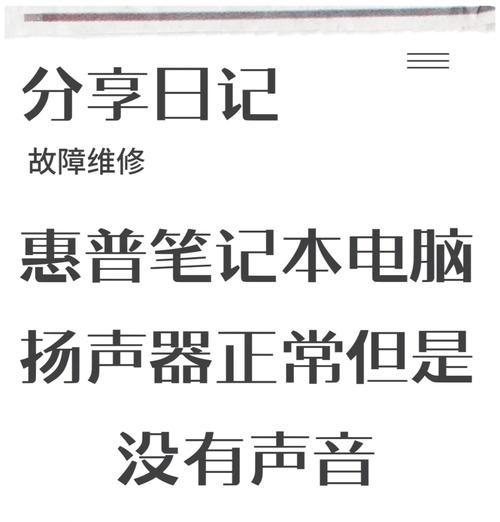
1.检查扬声器和耳机
确认扬声器或耳机是否正确插在电脑的音频输出端口上。
如果使用的是无线耳机或扬声器,确保设备电量充足,信号连接正常。
2.检查音频线
查看音频线是否有明显的损坏,比如折断或裂痕。
如果线材看起来完好,可以尝试将其重新插入电脑端口。
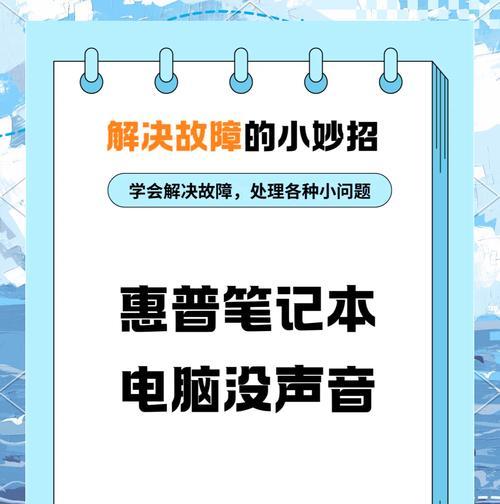
1.查看音量设置
点击系统托盘中的音量图标,确认音量没有被静音,并调整到合适的水平。
在“控制面板”中找到“硬件和声音”,再选择“声音”,检查播放设备是否设置正确。
2.更改播放设备
在“声音”设置中,你可以更改默认的播放设备。
如果电脑连接了多个音频输出设备,确保你选择的是正确的扬声器或耳机。
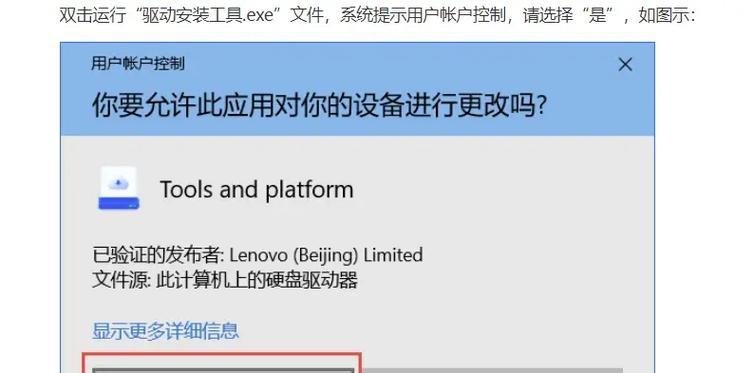
1.使用Windows故障排除工具
在搜索栏输入“故障排除”,选择“硬件和设备”进行自动故障排除。
根据提示完成排查,系统可能会自动修复一些常见的声音问题。
2.更新或回滚音频驱动
打开“设备管理器”,找到声音、视频和游戏控制器,然后选择你的音频驱动。
尝试更新驱动程序,如果更新后问题依旧,可以考虑回滚到之前版本。
1.检查相关服务
打开“服务”应用(services.msc)。
找到WindowsAudio服务,确保它是设置为“自动”并已经启动。
2.重启音频服务
在服务列表中找到“WindowsAudioEndpointBuilder”并重启它,这通常会重置音频系统。
1.安装音频修复工具
使用一些知名的第三方音频修复软件,如DriverTalent、DriverBooster等。
这些工具不仅可以帮助你检测和更新音频驱动,还可能提供其他修复选项。
1.检查驱动故障
如果上述步骤都无法解决问题,可能是驱动程序损坏或硬件故障。
使用驱动程序安装光盘或访问官方网站下载最新的驱动程序重新安装。
2.联系专业技术人员
如果你不确定如何操作,或者担心进一步损坏设备,建议联系专业技术人员进行检查。
电脑突然没有声音了,面临着不同的可能原因,从硬件连接、播放设置、系统服务到驱动问题都可能是罪魁祸首。按照上述步骤一一排查,多数情况下能够找到解决之道。如果问题仍然无法解决,建议寻求专业的技术支持。记住,在尝试处理电脑问题时,始终保持数据备份,以防万一。
标签: 怎么办
版权声明:本文内容由互联网用户自发贡献,该文观点仅代表作者本人。本站仅提供信息存储空间服务,不拥有所有权,不承担相关法律责任。如发现本站有涉嫌抄袭侵权/违法违规的内容, 请发送邮件至 3561739510@qq.com 举报,一经查实,本站将立刻删除。
相关文章

本文目录一览1、电脑开机蓝屏的解决方法随着电脑的普及和使用,很多人在使用电脑的过程中可能会遇到各种问题,其中一种比较常见的问题就是电脑开机后出现蓝...
2025-09-17 2 怎么办

本文目录一览1、遇到空调不运转的情况,应该如何处理空调在夏季成为很多人必备的家电之一,然而有时我们可能会遇到空调不运转的问题。这不仅令人困扰,还会...
2025-09-17 2 怎么办

当您面对电脑上的键盘停止工作,无法输入文字的状况时,想必会感到非常困扰。特别是当键盘是来自enus这样的品牌时,您可能首先会考虑是否是硬件故障,或是需...
2025-09-16 4 怎么办

在当今数字化时代,音质清晰且佩戴舒适的头戴式耳机已成为许多音乐爱好者、游戏玩家以及日常办公人士的必备品。蝰蛇耳机以其出色的音质和独特的设计在市场上获得...
2025-09-16 3 怎么办

随着智能穿戴设备的普及,华为手表凭借其创新的设计和强大的功能赢得了广大用户的青睐。然而,在长时间的使用过程中,不少用户可能会遇到手表卡顿的问题,这无疑...
2025-09-15 4 怎么办

如今,自拍已成为记录个人生活和分享美好瞬间的重要方式。然而,不少朋友在使用相机进行自拍时,可能会遇到效果差强人意的情况。当相机自拍效果不尽人意时,我们...
2025-09-15 4 怎么办